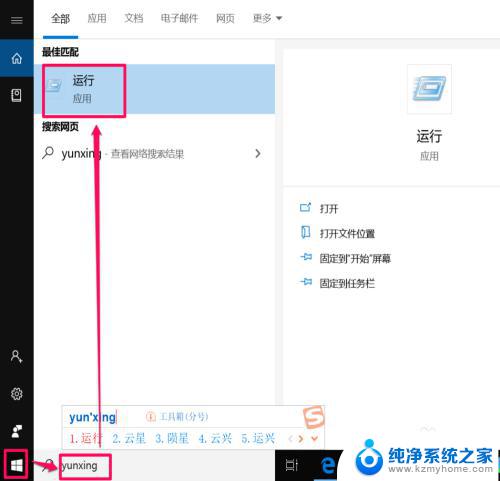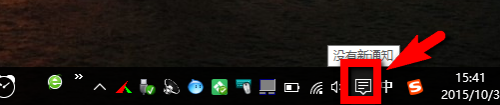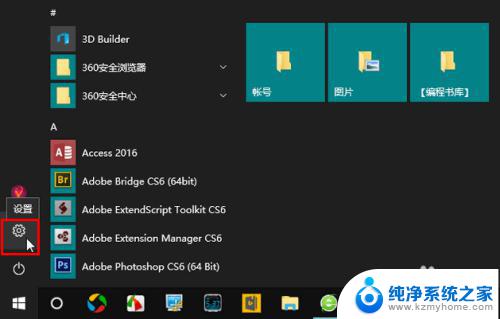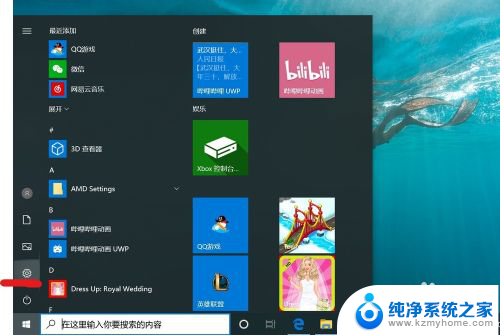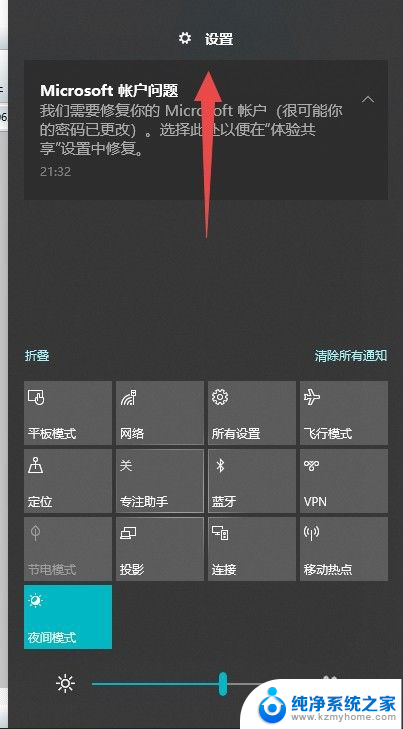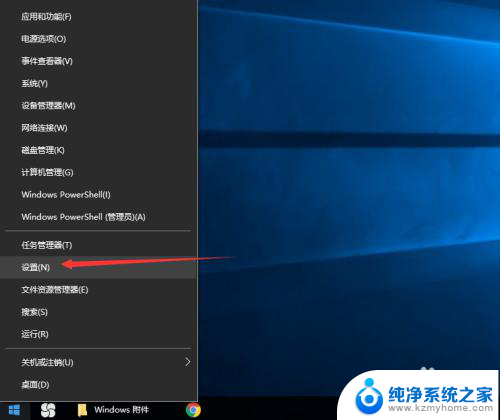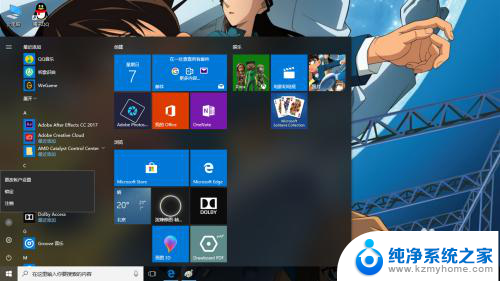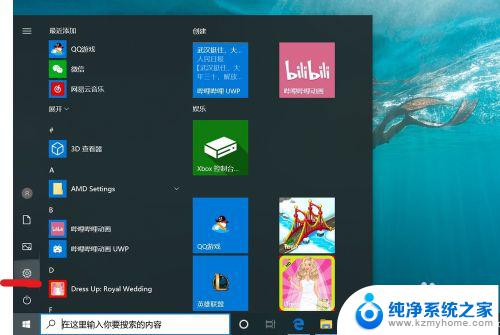windows怎样不设置密码 win10电脑怎样设置开机免密码登录
更新时间:2023-10-31 13:49:57作者:xiaoliu
windows怎样不设置密码,在如今数字化的社会中,电脑已经成为我们生活中不可或缺的一部分,而对于Windows用户来说,设置密码是保护个人隐私和信息安全的重要措施之一。在某些情况下,我们可能希望能够实现开机免密码登录的便利。对于Windows 10操作系统的用户来说,如何不设置密码或者设置开机免密码登录呢?本文将为您详细介绍这两种情况下的操作方法。无论您是追求便捷还是注重安全,都能够在本文中找到最适合您的解决方案。
操作方法:
1.打开电脑【菜单】,在【搜索框】中输入【运行】,点击::
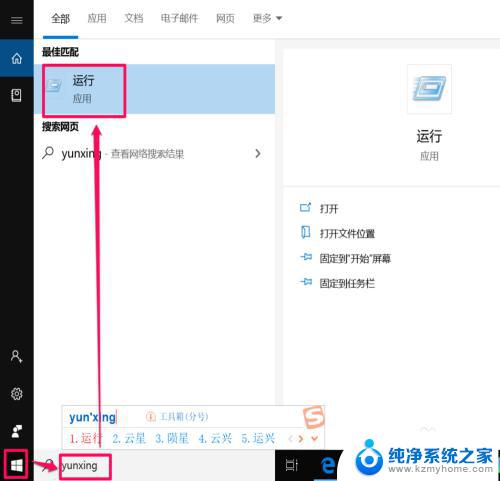
2.在【运行】对话框中输入【netplwiz】,点击【确定】:
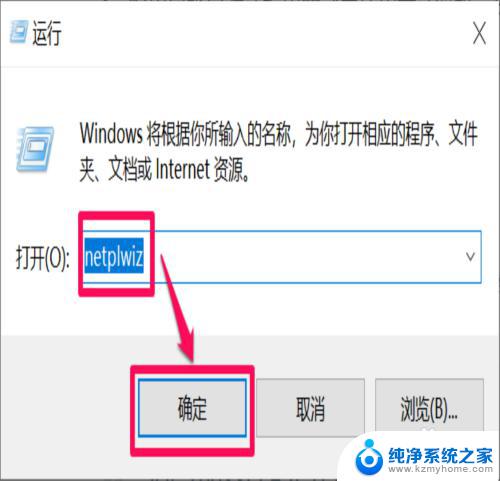
3.选中【账户】,去掉【要使用本计算机。用户必须输入用户名和密码】前面的勾,点击【确定】:
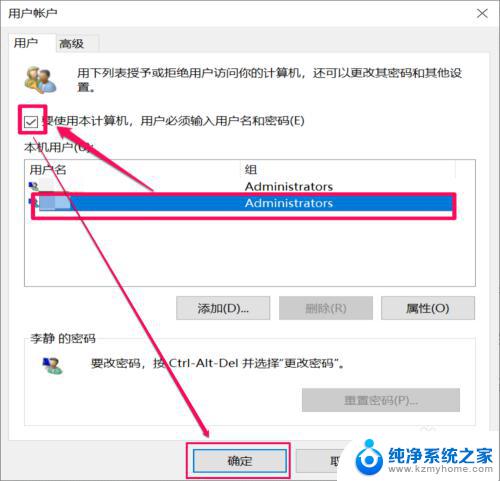
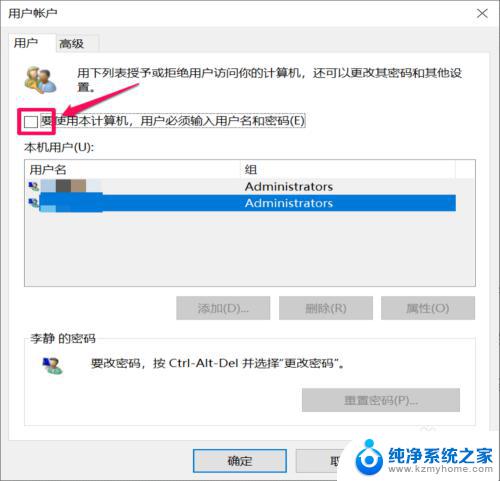
4.输入【密码】和【确认密码】,点击【确定】,即可取消电脑开机密码:
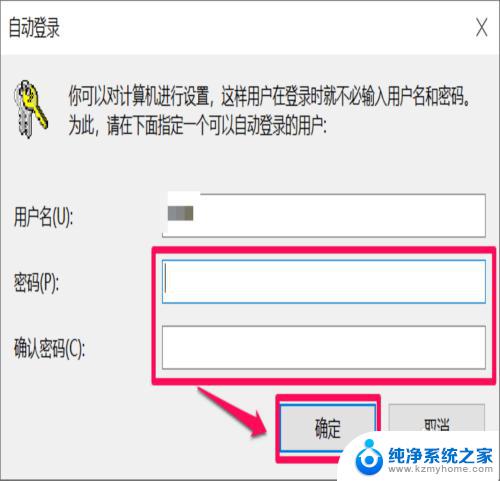
以上就是 Windows 如何取消密码的全部内容,如果您遇到这种情况,可以按照本文提供的方法进行解决,希望能够帮到您。